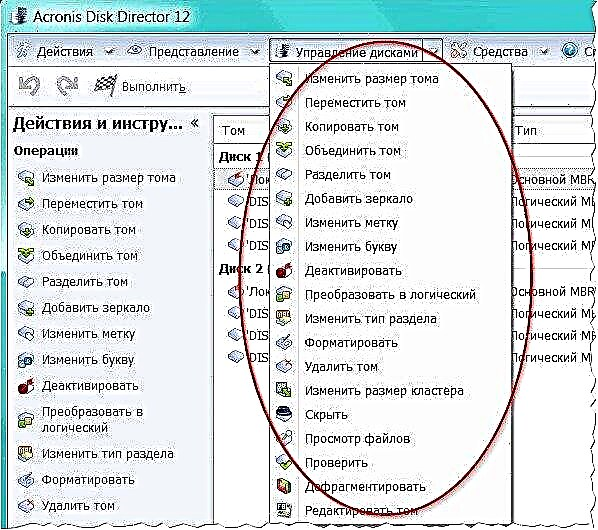"ວິທີການເຂົ້າ BIOS?" - ຄຳ ຖາມດັ່ງກ່າວ, ໄວໆນີ້, ຜູ້ໃຊ້ຄອມພິວເຕີຄົນໃດກໍ່ຖາມຕົນເອງ. ສຳ ລັບບຸກຄົນທີ່ບໍ່ມີສະຕິປັນຍາໃນການ ນຳ ໃຊ້ເອເລັກໂຕຣນິກ, ເຖິງແມ່ນວ່າຊື່ CMOS Setup ຫຼືລະບົບ Input / Output ຂັ້ນພື້ນຖານກໍ່ເບິ່ງຄືວ່າລຶກລັບ. ແຕ່ຖ້າບໍ່ມີການເຂົ້າໃຊ້ firmware ຊຸດນີ້ບາງຄັ້ງມັນກໍ່ເປັນໄປບໍ່ໄດ້ທີ່ຈະຕັ້ງຄ່າອຸປະກອນທີ່ຕິດຕັ້ງໄວ້ໃນຄອມພີວເຕີ້ຫຼືຕິດຕັ້ງລະບົບປະຕິບັດການຄືນ ໃໝ່.
ໃສ່ BIOS ໃນຄອມພິວເຕີ້
ມີຫລາຍວິທີໃນການເຂົ້າ BIOS: ແບບດັ້ງເດີມແລະທາງເລືອກ. ສຳ ລັບ Windows ລຸ້ນເກົ່າຈົນເຖິງແລະລວມທັງ XP, ມີສິ່ງ ອຳ ນວຍຄວາມສະດວກທີ່ມີຄວາມສາມາດໃນການແກ້ໄຂ CMOS Setup ຈາກລະບົບປະຕິບັດການ, ແຕ່ໂຊກບໍ່ດີ, ບັນດາໂຄງການທີ່ ໜ້າ ສົນໃຈເຫລົ່ານີ້ໄດ້ຢຸດຢູ່ເປັນເວລາດົນນານແລະມັນບໍ່ມີຄວາມ ໝາຍ ຫຍັງທີ່ຈະພິຈາລະນາພວກມັນ.
ກະລຸນາສັງເກດ: ວິທີການ 2-4 ພວກມັນບໍ່ເຮັດວຽກຢູ່ໃນຄອມພີວເຕີ້ທັງ ໝົດ ທີ່ມີການຕິດຕັ້ງ Windows 8, 8.1 ແລະ 10, ເພາະວ່າອຸປະກອນທັງ ໝົດ ບໍ່ຮອງຮັບເຕັກໂນໂລຢີ UEFI ຢ່າງເຕັມສ່ວນ.
ວິທີທີ່ 1: ເຂົ້າສູ່ລະບົບຄີບອດ
ວິທີການຕົ້ນຕໍທີ່ຈະເຂົ້າໄປໃນເມນູ firmware ຂອງເມນບອດແມ່ນກົດປຸ່ມຫຼືການປະສົມປະສານຂອງຄີບອດເທິງແປ້ນພິມເມື່ອຄອມພິວເຕີເລີ່ມຂື້ນຫຼັງຈາກຜ່ານການທົດສອບ Power-On Self Test (ການທົດສອບໂປແກຼມທົດສອບດ້ວຍຕົນເອງ PC). ທ່ານສາມາດຊອກຫາພວກມັນໄດ້ຈາກການກະຕຸ້ນເຕືອນທີ່ຢູ່ທາງລຸ່ມຂອງ ໜ້າ ຈໍຕິດຕາມ, ຈາກເອກະສານ ສຳ ລັບເມນບອດຫລືຢູ່ໃນເວັບໄຊທ໌ຂອງຜູ້ຜະລິດຮາດແວ. ຕົວເລືອກທົ່ວໄປທີ່ສຸດແມ່ນ ເດນ, Escປ້າຍ ໝາຍ ເລກບໍລິການ ສ. ຂ້າງລຸ່ມນີ້ແມ່ນໂຕະທີ່ມີຄີທີ່ເປັນໄປໄດ້ຂື້ນກັບຕົ້ນ ກຳ ເນີດຂອງອຸປະກອນ.
ວິທີທີ່ 2: ຕົວເລືອກດາວໂຫລດ
ໃນສະບັບຂອງ Windows ຫຼັງຈາກ "ເຈັດ", ວິທີການທາງເລືອກແມ່ນເປັນໄປໄດ້ໂດຍໃຊ້ຕົວກໍານົດການເພື່ອເລີ່ມຕົ້ນຄອມພິວເຕີ້. ແຕ່ດັ່ງທີ່ກ່າວມາຂ້າງເທິງ, ວັກ ການຕັ້ງຄ່າໂປແກຼມ UEFI Firmware ເມນູ reboot ບໍ່ປາກົດຢູ່ທຸກໆ PC.
- ເລືອກປຸ່ມ "ເລີ່ມຕົ້ນ"ຫຼັງຈາກນັ້ນຮູບສັນຍາລັກ ການຄຸ້ມຄອງພະລັງງານ. ໄປທີ່ເສັ້ນ ເລີ່ມ ໃໝ່ ແລະກົດມັນໃນຂະນະທີ່ຖືກຸນແຈ ປ່ຽນ.
- ເມນູ reboot ປາກົດ, ບ່ອນທີ່ພວກເຮົາສົນໃຈໃນສ່ວນ "ການວິນິດໄສ".
- ຢູ່ໃນປ່ອງຢ້ຽມ "ການວິນິດໄສ" ພວກເຮົາຊອກຫາ "ຕົວເລືອກຂັ້ນສູງ"ໂດຍຜ່ານການທີ່ພວກເຮົາເບິ່ງລາຍການ ການຕັ້ງຄ່າໂປແກຼມ UEFI Firmware. ໃຫ້ຄລິກໃສ່ມັນແລະຕັດສິນໃຈໃນຫນ້າຕໍ່ໄປ. "ເປີດຄອມພິວເຕີ້ຄືນ ໃໝ່".
- PC ເລີ່ມຕົ້ນ ໃໝ່ ແລະ BIOS ເປີດ. ການເຂົ້າສູ່ລະບົບແມ່ນດີເລີດ.




ວິທີທີ 3: ເສັ້ນ ຄຳ ສັ່ງ
ທ່ານສາມາດໃຊ້ຄຸນລັກສະນະຂອງເສັ້ນ ຄຳ ສັ່ງເພື່ອເຂົ້າ CMOS Setup. ວິທີການນີ້ຍັງໃຊ້ໄດ້ກັບ Windows ລຸ້ນລ້າສຸດ, ເລີ່ມຕົ້ນຈາກ G8.
- ການຄລິກຂວາໃສ່ຮູບສັນຍາລັກ "ເລີ່ມຕົ້ນ", ໂທຫາເມນູສະພາບການແລະເລືອກລາຍການ "ເສັ້ນ ຄຳ ສັ່ງ (ຜູ້ເບິ່ງແຍງລະບົບ)".
- ຢູ່ໃນປ່ອງຢ້ຽມ ຄຳ ສັ່ງວ່ອງໄວ, ໃສ່:
shutdown.exe / r / o. ຍູ້ ເຂົ້າ. - ພວກເຮົາເຂົ້າໄປໃນເມນູ reboot ແລະໂດຍການປຽບທຽບກັບ ທາງ 2 ໄດ້ຮັບການຈຸດ ການຕັ້ງຄ່າໂປແກຼມ UEFI Firmware. BIOS ແມ່ນເປີດສໍາລັບການປ່ຽນແປງການຕັ້ງຄ່າ.


ວິທີທີ່ 4: ເຂົ້າ BIOS ໂດຍບໍ່ຕ້ອງໃຊ້ແປ້ນພິມ
ວິທີການນີ້ແມ່ນຄ້າຍຄືກັນກັບ ວິທີການທີ 2 ແລະ 3, ແຕ່ຊ່ວຍໃຫ້ທ່ານສາມາດເຂົ້າໄປໃນ BIOS ໄດ້ໂດຍບໍ່ຕ້ອງໃຊ້ຄີບອດຢູ່ຕະຫຼອດເວລາແລະສາມາດ ນຳ ໃຊ້ໄດ້ງ່າຍເມື່ອມັນຜິດປົກກະຕິ. ສູດການຄິດໄລ່ນີ້ຍັງກ່ຽວຂ້ອງກັບພຽງແຕ່ໃນ Windows 8, 8.1 ແລະ 10. ສຳ ລັບການທົບທວນລາຍລະອຽດ, ໃຫ້ກົດເຂົ້າໄປທີ່ລິງຂ້າງລຸ່ມນີ້.
ອ່ານຕໍ່: ໃສ່ BIOS ໂດຍບໍ່ມີແປ້ນພິມ
ດັ່ງນັ້ນ, ພວກເຮົາໄດ້ພົບເຫັນວ່າໃນຄອມພີວເຕີ້ທີ່ທັນສະ ໄໝ ທີ່ມີ UEFI BIOS ແລະລຸ້ນລ້າສຸດຂອງລະບົບປະຕິບັດການ, ມີຫຼາຍທາງເລືອກໃນການເຂົ້າສູ່ລະບົບ CMOS Setup ແມ່ນເປັນໄປໄດ້, ໃນຂະນະທີ່ຢູ່ໃນຄອມພີວເຕີ້ເກົ່າບໍ່ມີທາງເລືອກໃນການກົດແປ້ນພິມແບບດັ້ງເດີມ. ແມ່ນແລ້ວ, ໃນທາງ, ຢູ່ເທິງເມນບອດ“ ບູຮານ” ຢ່າງສົມບູນມີປຸ່ມ ສຳ ລັບເຂົ້າ BIOS ຢູ່ດ້ານຫລັງຂອງ PC case, ແຕ່ດຽວນີ້ທ່ານບໍ່ສາມາດຊອກຫາອຸປະກອນດັ່ງກ່າວ.